亲爱的电脑玩家们,你是否有过这样的经历:正在游戏中热血沸腾,突然间,电脑就像被施了魔法一样,画面卡顿、操作延迟,简直让人抓狂!别急,今天就来跟你聊聊这个让人头疼的问题——电脑玩游戏突然变卡,让我们一起揭开它的神秘面纱!
一、卡顿的罪魁祸首
1. 系统资源占用过高
电脑在运行游戏时,需要大量的CPU、内存和显卡资源。如果此时后台有其他程序占用过多资源,就会导致游戏运行不畅。比如,你的电脑同时开着多个浏览器窗口、聊天软件、视频播放器等,这些程序都在默默消耗着系统资源,导致游戏卡顿。
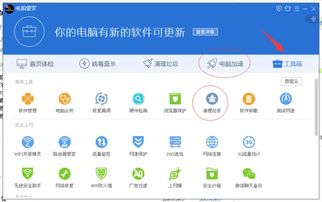
2. 游戏优化不足
有些游戏在优化方面做得不够好,导致在运行过程中出现卡顿现象。尤其是那些画面精美、特效丰富的游戏,对硬件要求较高,如果电脑配置不够强大,就容易出现卡顿。
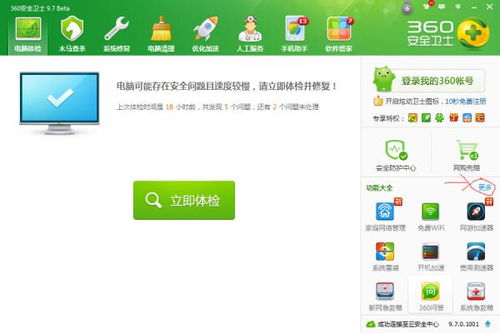
3. 硬件设备老化
电脑硬件设备使用时间过长,性能会逐渐下降。比如,显卡、内存条等硬件设备老化,会导致游戏运行不稳定,出现卡顿现象。
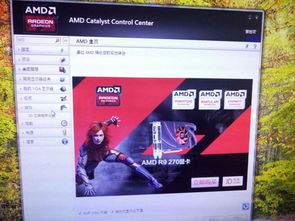
二、解决卡顿的妙招
1. 关闭后台程序
在玩游戏时,尽量关闭不必要的后台程序,释放系统资源。你可以通过任务管理器查看哪些程序占用资源较多,将其关闭。
2. 优化游戏设置
进入游戏设置,适当降低画面分辨率、特效等,减轻电脑负担。此外,还可以尝试关闭一些不必要的功能,如阴影、反锯齿等。
3. 更新显卡驱动
显卡驱动是影响游戏运行的重要因素。定期更新显卡驱动,可以提升游戏性能,减少卡顿现象。
4. 升级硬件设备
如果电脑硬件设备老化,可以考虑升级硬件。比如,更换更高性能的显卡、内存条等,提升电脑整体性能。
5. 开启游戏模式
Windows 10和Windows 11系统内置了游戏模式,可以优化系统资源分配,为游戏提供更多资源。开启游戏模式,有助于缓解卡顿问题。
三、预防卡顿的小技巧
1. 定期清理磁盘
电脑磁盘空间不足,会导致游戏运行不畅。定期清理磁盘,释放空间,有助于预防卡顿。
2. 合理分配内存
在玩游戏时,合理分配内存,避免内存溢出。你可以通过任务管理器查看内存使用情况,调整内存分配。
3. 保持电脑散热
电脑过热会导致性能下降,甚至出现卡顿。保持电脑散热,有助于提升游戏性能。
4. 避免长时间连续运行游戏
长时间连续运行游戏,会导致电脑过热,性能下降。适当休息,让电脑散热,有助于预防卡顿。
四、
电脑玩游戏突然变卡,让人头疼不已。通过了解卡顿的原因,采取相应的解决措施,可以有效缓解卡顿问题。希望这篇文章能帮助你解决电脑玩游戏卡顿的烦恼,让你在游戏中畅游无阻!
